PowerPoint中用幻燈片搜索器復制幻燈片_PPT實例教程
教程Tag:暫無Tag,歡迎添加,賺取U幣!
制作演示文稿時,我們經常會把電腦中已有的一些演示文稿中的幻燈片復制到新的幻燈片文檔中再次使用。通常情況下,我們會打開原來的演示文稿,將要用到的幻燈片復制后再粘貼到新建的幻燈片文檔中去。但該方法有時打開的演示文稿文件太多,復制時需要在多個演示文稿窗口和幻燈片視圖中頻繁地進行切換,給實際操作帶來了諸多的不便,而且容易出錯。事實上,PowerPoint程序本身就提供了一個非常高效的用來復制其他演示文稿中的幻燈片的工具,這就是“幻燈片搜索器”。該工具操作非常簡便且不易出錯,下面我們就來看看如何使用“幻燈片搜索器”。
在新建的幻燈片文檔中首先確定要插入的其他演示文稿幻燈片的位置(插入的幻燈片將出現在當前的幻燈片后),單擊“插入”菜單中的“幻燈片(從文件)”命令,從彈出“幻燈片搜索器”對話框中,單擊“瀏覽”按鈕查找已有演示文稿文件,選中后單擊“打開”按鈕,如圖所示。
單擊選中要插入的幻燈片(可同時選擇多張幻燈片插入,再次單擊后將取消該幻燈片的選中狀態),單擊“插入”按鈕,被選中的幻燈片將按順序連續地插入到新的演示文稿中。若要復制所有的幻燈片,則不需要選中所有幻燈片,直接單擊“全部插入”按鈕即可,操作完成單擊“關閉”按鈕,退出“幻燈片搜索器”。
順便提及的是:在PowerPoint2000中,被復制的幻燈片將采用將其插入時前一張幻燈片使用的格式。而在PowerPoint2002中,如果用戶希望幻燈片能夠保持當前的格式,在“幻燈片搜索器”對話框中選中“保留源格式”復選框就可以了。
在新建的幻燈片文檔中首先確定要插入的其他演示文稿幻燈片的位置(插入的幻燈片將出現在當前的幻燈片后),單擊“插入”菜單中的“幻燈片(從文件)”命令,從彈出“幻燈片搜索器”對話框中,單擊“瀏覽”按鈕查找已有演示文稿文件,選中后單擊“打開”按鈕,如圖所示。
單擊選中要插入的幻燈片(可同時選擇多張幻燈片插入,再次單擊后將取消該幻燈片的選中狀態),單擊“插入”按鈕,被選中的幻燈片將按順序連續地插入到新的演示文稿中。若要復制所有的幻燈片,則不需要選中所有幻燈片,直接單擊“全部插入”按鈕即可,操作完成單擊“關閉”按鈕,退出“幻燈片搜索器”。
順便提及的是:在PowerPoint2000中,被復制的幻燈片將采用將其插入時前一張幻燈片使用的格式。而在PowerPoint2002中,如果用戶希望幻燈片能夠保持當前的格式,在“幻燈片搜索器”對話框中選中“保留源格式”復選框就可以了。
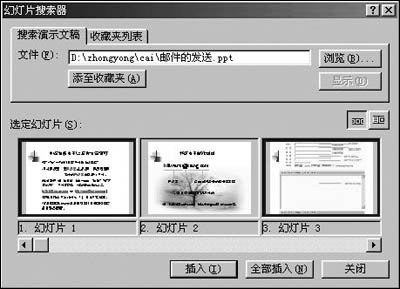
幻燈片搜索器
相關PPT實例教程:
- 相關鏈接:
- 教程說明:
PPT實例教程-PowerPoint中用幻燈片搜索器復制幻燈片
 。
。